Ko darīt, ja jūsu datora problēma parādās kļūda, un tā ir jāpārlādē

- 1911
- 515
- Bernard Rice
Zilā nāves ekrāns - tas bija tāds vārds lietotāju vidū, kas tika piešķirts sistēmas ziņojumam, ziņojot par problēmām, kas radās Windows kodola līmenī. Parasti tas šķiet pēkšņi un noved pie visu datu zaudēšanas, kas neveiksmes laikā netika saglabāti. BSOD (tas ir tas, kā termins “zilā nāves ekrāns” angļu valodā izklausās saīsinātā versijā) ir kļūda, kas var rasties datora vai klēpjdatora darbvirsmas versijā, kā arī visās “Windows” versijās, sākot ar XP.

Tiesa, šajā rakstīšanas versijā tā ir atrodama tikai operētājsistēmā Windows 10. Tiek uzskatīts, ka jaunākā OS versija ir daudz stabilāka nekā priekšgājēji, bet, kā jūs zināt, nav ideāla koda, tāpēc laiku pa laikam jums ir jāsaskaras ar tik traucēkli.
Ko nozīmē BSOD kļūda?
Microsoft OS agrīnajās versijās pēc noklusējuma, kad rodas kodola kļūda, atbilstošais ziņojums tiek parādīts monitorā tikai dažas sekundes, pēc tam dators ir vienkārši pārslogots vai izslēgts. Lai būtu laiks izlasīt šādu ziņojumu un vismaz aptuveni uzzināt par tā notikuma cēloni, bija jāatrod karogs ar uzrakstu "veikt automātisku restartēšanu" datora īpašumos un noņemt to. Windows 10 kritisko kļūdu ekrāns izskatās savādāk nekā "septiņos" vai XP, savukārt dators pēc dažām sekundēm automātiski netiek atkārtoti atsākts. Tas ir, jums ir iespēja ierakstīt kļūdas kodu, un tikai pēc tam apstipriniet pieprasītās informācijas izpildi.
Papildus kļūdas koda burtciparu aprakstam BSOD satur QR kodu, kas šifrēja tiešu saiti uz Microsoft oficiālo vietni, uz lapu, kurā ir detalizēts kļūdas apraksts un informācija par to, kā to novērst. Tas ir pietiekami, lai skenētu šo kodu ar viedtālruņa palīdzību, lai nokļūtu tieši šajā lapā, to manuāli nemeklējot.
Ņemiet vērā, ka tālu no vienmēr kļūdas apraksta no oficiālās lapas, kas norāda uz iespējamām darbībām, palīdz atbrīvoties no problēmas, jo ir ievērojams skaits neveiksmju cēloņu, starp tām ir gan programmatūras, gan aparatūras kļūdas.
https: // www.Youtube.Com/skatīties?V = Nowo5HU85Y4
Diezgan bieži nāves ekrāna parādīšanās ar uzrakstu "Problēma radās datorā, tam ir nepieciešama atsāknēšana", tas parādās pēc trešās daļas programmatūras vai draiveru uzstādīšanas jaunā aprīkojumā. Ja esat pārliecināts, ka iemesls ir tieši tas - vienkārši atlieciet sistēmu līdz iepriekšējam atkopšanas punktam. Stingri sakot, tas ir visvienkāršākais risinājums visām problēmām. Kā to izdarīt, mēs aprakstīsim zemāk. Bieži vien BSOD rodas centrālā procesora vai videokartes pārkaršanas rezultātā, īpaši vasarā, izmantojot resursu intensīvas lietojumprogrammas. Dažreiz atmiņa neizdosies, arī gadās, ka atsāknēšanas atstāšana ir BIOS iestatījumu izmaiņu rezultāts (piemēram, ja mainījāt slodzes secību un mainījāt parametru, kuru nevajadzētu pieskarties).
Vārdu sakot, atbilde uz jautājumu par to, kāpēc letāla kļūda izlēca uz monitoru, reti kad acīmredzama.
Kā novērst problēmu
Saskaņā ar statistiku aptuveni 40-50% gadījumu ir viena kļūda. Tāpēc, kad tas parādās ekrānā ar instalēto ziņojuma Windows 10, "problēma radās datorā ..." Jums vienkārši vajadzētu klausīties piedāvājumu un atkārtoti ielādēt datoru. Parasti pēc tam viss ir atgriezies normālā stāvoklī, un, ja dienas laikā nav recidīvu, negadījumu var uzskatīt par negadījumu.
Notiek, ka, vienojoties par atsāknēšanu, jūs novērojat datora sasalšanu, kurā nekas nenotiek vairākas minūtes. Šādos gadījumos jums jārīkojas atbilstoši šādam algoritmam:
- Lai iegūtu darbvirsmas datoru, nospiediet pogu “Atiestatīt”;
- Ja tas nepalīdz, 5 sekundes saspraudiet barošanas pogu, datoram vajadzētu izslēgt, ieslēdziet to standarta veidā;
- Visuzticamākais un neiespētākais veids ir izvilkt strāvas vadu no tīkla;
- Pogai “atiestatīt” nav klēpjdatoru, tāpēc mēs nekavējoties pārejam uz otro opciju;
- Klēpjdatora ekstrēmā metode - izvelkot akumulatoru.
Ko darīt, ja atkal rodas kļūda
Ja pēc OS pārstartēšanas dators pēc kāda laika atkal demonstrē zilo nāves ekrānu, tas norāda uz nopietnu problēmu, kas jānovērš un jānovērš.
Apsveriet tipiskākos gadījumus.
Autovadītāju uzstādīšana un pēc
Varbūt visizplatītākais iemesls kļūdas parādīšanai "problēma radās jūsu datorā". Sakiet, jūs pievienojāt printeri vai skeneri, savienojoties ar ārēju nesēju vai sīkrīku - daudzos gadījumos šai darbībai ir nepieciešama autovadītāju uzstādīšana. Bieži izmantotās programmas instalēšana, kas satur kļūdas kodā, var izraisīt arī BSOD.
Problēma tiek atrisināta, noņemot programmu, kas pārsūdzēja neveiksmi. Ja vainīgais ir jauns draiveris (lietotāji bieži maina videokartes draiveri), jums jāatstāj atpakaļ uz veco.
Vecās vadītāja vecās versijas atkopšanas algoritms:
- Atveriet ierīces pārvaldnieku;
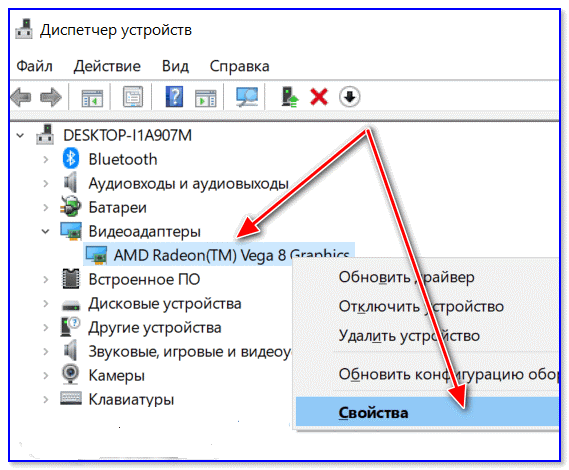
- Sarakstā mēs atrodam ierīci, kas izraisīja kļūmi, noklikšķiniet uz tās ar pareizo peles atslēgu un pieejamo opciju sarakstā atlasiet “Properties”;
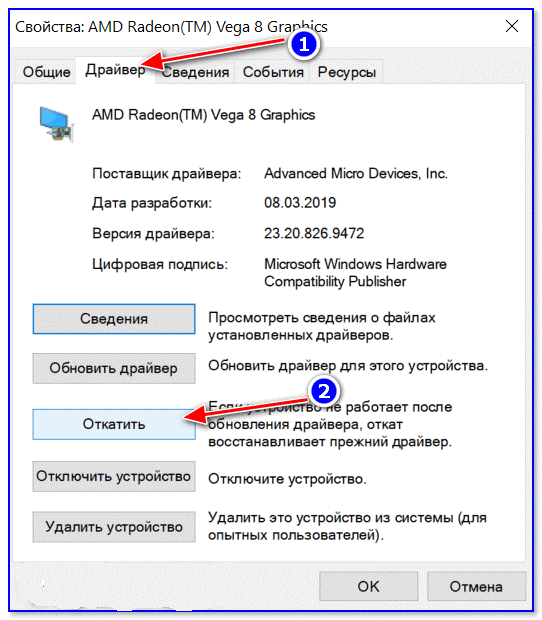
- Mēs ejam uz cilni "Driver", noklikšķiniet uz pogas "Roll".
Ja tas nepalīdzēja, mēs izmantojam sistēmas atkopšanas iespēju. Šajā gadījumā mēs atgriežamies atpakaļ uz valsti, kurā viņa strādāja stabili, izmantojot atveseļošanās punktu.
Lai to izdarītu, nospiediet Win+R taustiņus, parādītajā logā ievadiet "rstrui", noklikšķiniet uz Labi.
Ja sistēmas atkopšanas funkcija ir ieslēgta, parādīsies logs ar atkopšanas kontroles punktu sarakstu, starp kuriem jums jāizvēlas datums pirms problēmas rašanās. Jūs varat izvēlēties agrāk, bet jums jāatceras, ka Windows atgriezīsies tādā stāvoklī, kādā tas bija, un, iespējams, daži dati pazudīs un noteikti nebūs programmas, kuras jūs instalējāt vēlāk.
Ja opcijas dēļ nav atkopšanas punktu, varat mēģināt lejupielādēt datoru drošajā režīmā un noņemt nesen instalēto programmatūru un draiverus.
Iemesls ir nesaprotams
Ja BSOD izskats ar uzrakstu "Problēma radās datorā" "notiek nesaprotama iemesla dēļ ar pastāvīgu restartēšanu, nebūs tik viegli atrast kļūdu.
Pirmais, kas jādara, ir atcerēties kļūdas kodu.
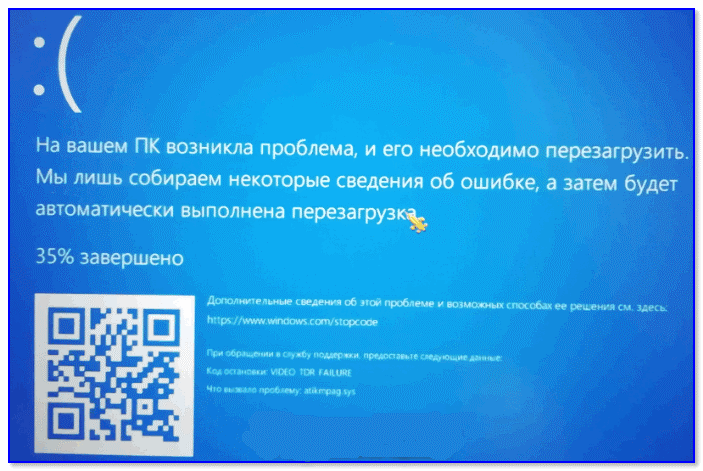
Mūsu gadījumā tā ir video TDR kļūme.
Mūsu turpmākās darbības ir atrast vietni, kurā ir detalizēts kļūdas apraksts un veidi, kā to novērst. Nav jāapmeklē oficiālā vietne "Microsoft" - tīklā ir daudz resursu par šo tēmu. Piemēram, http: // bsodstop.Ru/Kod -bod.
Mūsu gadījumā, izmantojot meklēšanu, mēs atrodam kļūdu un, noklikšķinot uz tās, mēs iegūstam šādu rezultātu:
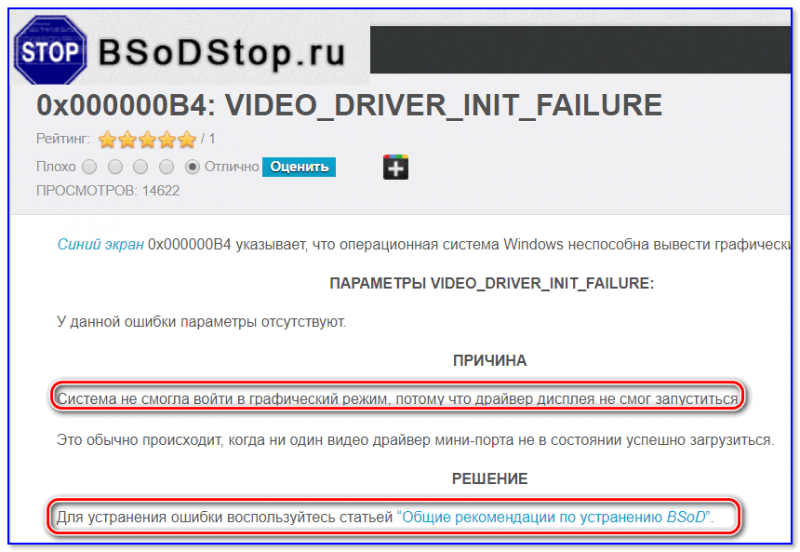
Sliktākais variants ir tad, kad sistēma tiek pastāvīgi pārslogota un parastās darbības nevar veikt, jo Windows 10 vienkārši nav laika ielādēt.
Iespējamās darbības:
- Bieži vien pēc vairākām atsāknēšanas reizēm augšpusē parādās zils ekrāns ar uzrakstu "Restaurācija". Apakšā tiek piedāvāts iespējamo opciju saraksts, atlasiet F8 un jaunajā logā - opcija "Ieslēdziet drošo režīmu". Iekraušana šajā režīmā varat mēģināt noņemt aizdomīgu programmatūru vai vadītājus.
- Ja sistēmas atkopšanas logs pēc vairākām atsākšanas neparādās spītīgi, jums būs jālejupielādē dators, izmantojot instalēšanas zibatmiņas disku. Kā to izveidot, var viegli atrast meklētājprogrammā, bet tam būs nepieciešams otrs datora vai klēpjdators. Tāpēc labāk ir, ja šāds sāknēšanas disks ar uzstādītu operētājsistēmu rezervē. Lai lejupielādētu no zibatmiņas diska, jums jāievada sāknēšanas izvēlne, izmantojot F2, F12 vai DEL atslēgas (atkarīgs no ražotāja un BIOS versijas). Izvēloties mūsu pārvadātāju no saraksta, mēs gaidām, kad parādīsies instalācijas logs, bet mums tas nav vajadzīgs, tāpēc mēs noklikšķinām uz pogas “Sistēmas atjaunošana” apakšā. Pēc tam noklikšķiniet uz izvēlnes vienuma "Diagnostics", atlasiet "Papildu parametri" un parādītajā logā - "Sistēmas atjaunošana". Ja ir vadības punkti, mēs izvēlamies vienu no tiem, kura datums ir vistuvāk brīdim, kad parādās kļūda.
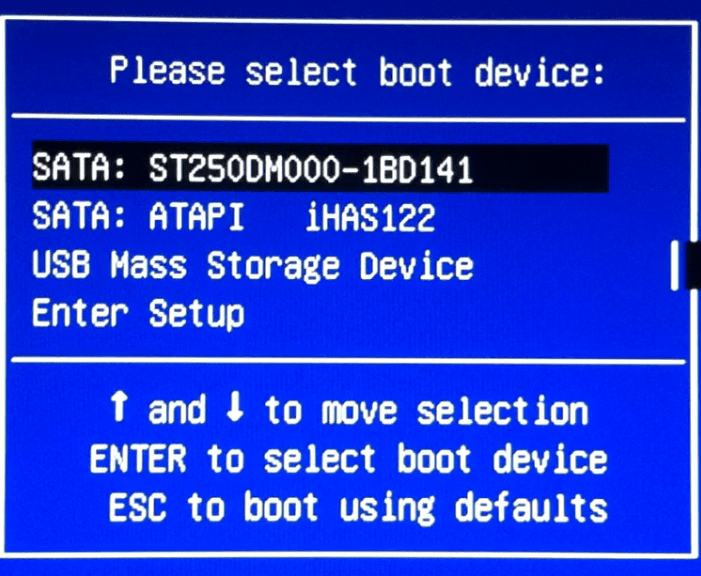
- Ja nav kontroles punktu vai iepriekšējie padomi neradīja pozitīvu rezultātu, varat mēģināt nomest BIOS iestatījumus rūpnīcā.
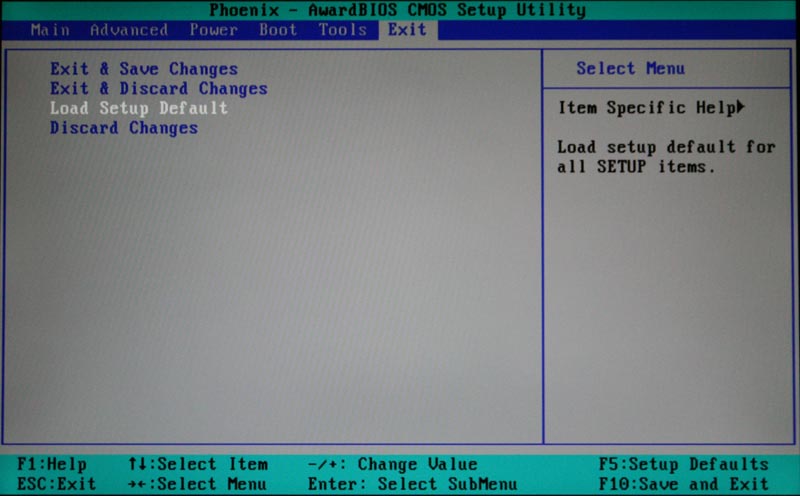
- Ja tas nepalīdzēja kā opcija, mēģiniet pārinstalēt "Windows". Ja šī opcija nav piemērota, mēģiniet ievietot "desmit" citā diskā, lai pārliecinātos, ka problēma nav aparatūrā.

- Ja tas nepalīdzēja, ir acīmredzams, ka kļūda parādās problēmas dēļ. Mēģiniet izslēgt visu perifēriju (skeneri, USB sīkrīki, printeri, papildu monitors). Problēma paliek - ir vērts pārbaudīt RAM un diska diskdzini, lai uzzinātu kļūdas.
Ņemiet vērā, ka visvairāk kardinālo opciju, piemēram, Windows pārinstalēšana, jāizmanto, izmēģinot visas citas diagnostikas metodes.
- « Labākie logi un to funkcijas
- Pareiza krustojuma noņemšana ar datoru un kāda veida programma tā ir »


